Word虚线文本框怎么弄?Word制作虚线效果的文本框的方法
更新日期:2023-09-24 05:03:37
来源:系统之家
手机扫码继续观看

Word虚线文本框怎么弄?近期有用户想要制作虚线文本框来美化Word文档的页面,那么应该如何操作呢?感兴趣的朋友们可以试着跟着下面小编的步骤来哦,希望以下教程对你有所帮助。
具体操作如下:
1、打开word文档,进入其主界面中;
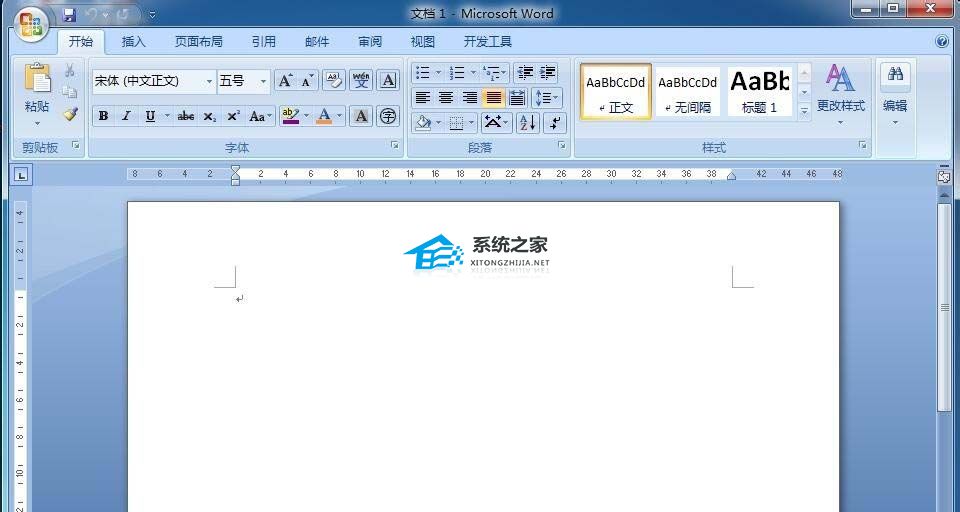
2、点击word的插入菜单;
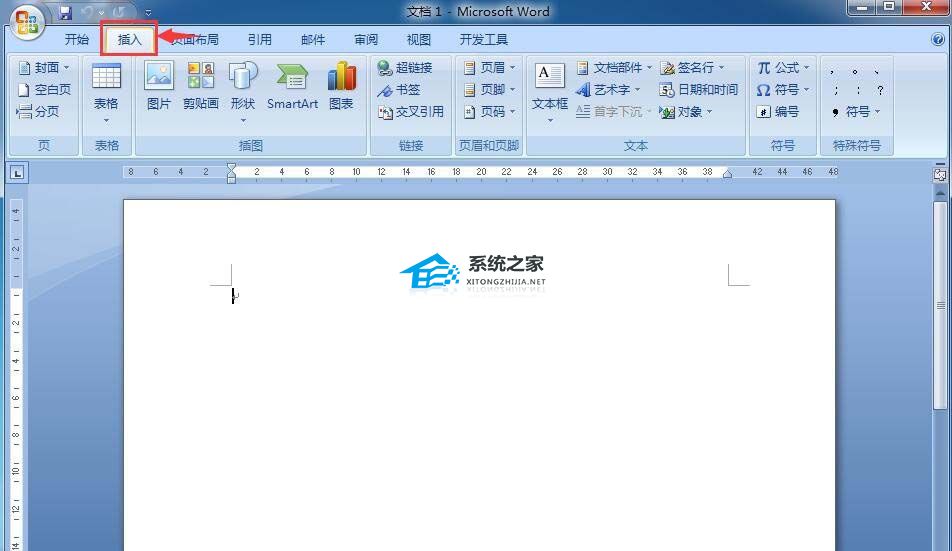
3、在工具栏点击文本框;

4、在打开的页面点击绘制文本框;

5、按住鼠标左键不放,在空白页面拖动鼠标,画出一个文本框;

6、在文本框中输入需要的文字;

7、点击一种文本框样式,给它添加好需要的样式;

8、点击形状轮廓,找到虚线,选择一种虚线样式;

9、选中文字,修改好文字的大小;

10、点击字体颜色,选中白色;

11、用上面的方法,我们就在word中创建好了一个漂亮的虚线文本框。

以上就是word创建虚线文本框的教程,希望大家喜欢,请继续关注系统之家。
该文章是否有帮助到您?
常见问题
- monterey12.1正式版无法检测更新详情0次
- zui13更新计划详细介绍0次
- 优麒麟u盘安装详细教程0次
- 优麒麟和银河麒麟区别详细介绍0次
- monterey屏幕镜像使用教程0次
- monterey关闭sip教程0次
- 优麒麟操作系统详细评测0次
- monterey支持多设备互动吗详情0次
- 优麒麟中文设置教程0次
- monterey和bigsur区别详细介绍0次
系统下载排行
周
月
其他人正在下载
更多
安卓下载
更多
手机上观看
![]() 扫码手机上观看
扫码手机上观看
下一个:
U盘重装视频












